เพิ่มเวลาโดยใช้ Add-on หรือจาก Microsoft PowerPoint เอง
- การเพิ่มตัวจับเวลาให้กับงานนำเสนอ PowerPoint ของคุณช่วยให้คุณติดตามเวลาที่ใช้ไปและเวลาที่เหลือ
- คุณสามารถเพิ่มตัวจับเวลาลงในงานนำเสนอของคุณได้โดยการแทรกตัวจับเวลาจากไลบรารี Microsoft Add-ins
- อีกทางเลือกหนึ่งคือการสร้างแถบหรือนาฬิกาจับเวลาถอยหลัง PowerPoint ในงานนำเสนอของคุณ
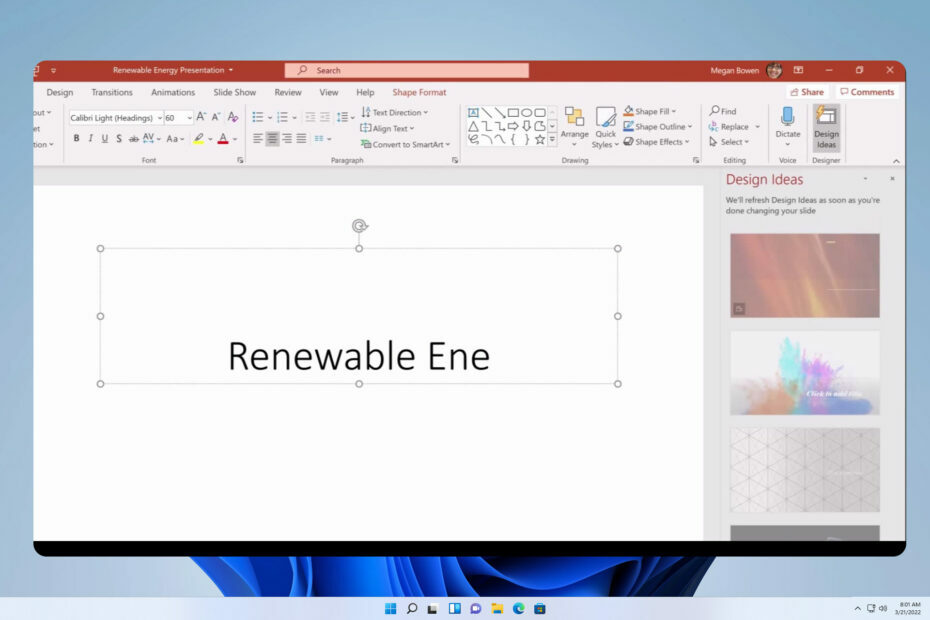
เอ็กซ์ติดตั้งโดยคลิกที่ไฟล์ดาวน์โหลด
ซอฟต์แวร์นี้จะซ่อมแซมข้อผิดพลาดทั่วไปของคอมพิวเตอร์ ปกป้องคุณจากการสูญหายของไฟล์ มัลแวร์ ความล้มเหลวของฮาร์ดแวร์ และปรับแต่งพีซีของคุณเพื่อประสิทธิภาพสูงสุด แก้ไขปัญหาพีซีและกำจัดไวรัสใน 3 ขั้นตอนง่ายๆ:
- ดาวน์โหลดเครื่องมือซ่อมแซมพีซี Restoro ที่มาพร้อมกับเทคโนโลยีที่จดสิทธิบัตร (มีสิทธิบัตร ที่นี่).
- คลิก เริ่มสแกน เพื่อค้นหาปัญหาของ Windows ที่อาจทำให้เกิดปัญหากับพีซี
- คลิก ซ่อมทั้งหมด เพื่อแก้ไขปัญหาที่ส่งผลกระทบต่อความปลอดภัยและประสิทธิภาพของคอมพิวเตอร์ของคุณ
- ดาวน์โหลด Restoro แล้วโดย 0 ผู้อ่านในเดือนนี้
PowerPoint ช่วยให้ผู้ใช้สามารถปรับแต่งงานนำเสนอให้เหมาะกับความต้องการ เพิ่มความเข้าใจและความสะดวกสบาย คุณลักษณะทั่วไปที่ปรับแต่งได้คือการเพิ่มตัวจับเวลาให้กับงานนำเสนอ PowerPoint ดังนั้น เราจะหารือเกี่ยวกับการแทรกตัวจับเวลาถอยหลังใน PPT ของคุณ
นอกจากนี้ คุณสามารถตรวจสอบว่าคุณพบ PowerPoint ไม่สามารถแทรกวิดีโอจากไฟล์ที่เลือกได้ ข้อผิดพลาด.
เหตุใดฉันจึงควรเพิ่มตัวจับเวลาในงานนำเสนอ PowerPoint ของฉัน
การเพิ่มตัวจับเวลาให้กับงานนำเสนอ PowerPoint ของคุณมีข้อดีมากมายสำหรับผู้นำเสนอและผู้ชม สิ่งที่น่าสังเกตคือ:
- การใส่ตัวจับเวลาจะช่วยให้คุณและผู้ชมทราบว่าเวลาผ่านไปนานแค่ไหนตั้งแต่เริ่มนำเสนอ
- ตัวจับเวลาช่วยให้ผู้นำเสนอระมัดระวังและตระหนักในสถานการณ์ที่คุณมีเวลาจำกัด
- นอกจากนี้ การเพิ่มตัวจับเวลาให้กับงานนำเสนอ PowerPoint ของคุณสามารถทำหน้าที่เป็นช่วงพักได้ ช่วยให้ผู้ชมของคุณรู้ว่าเมื่อใดควรกลับไปนั่งที่เดิม
โดยรวมแล้ว ตัวจับเวลาเป็นเครื่องมือที่มีประโยชน์ในระหว่างการนำเสนอ เนื่องจากผู้นำเสนอที่ดีทุกคนทราบดีถึงความสำคัญของการจับเวลา อย่างไรก็ตาม เราจะพูดถึงขั้นตอนพื้นฐานบางอย่างที่คุณสามารถปฏิบัติตามเพื่อเพิ่มตัวจับเวลาในสไลด์ของคุณ
นอกจากนี้คุณยังสามารถอ่านเกี่ยวกับวิธีการ เปิดใช้งานโหมดการนำเสนอใน Microsoft PowerPoint บนพีซี Windows
ฉันจะเพิ่มตัวจับเวลาในงานนำเสนอ PowerPoint ได้อย่างไร
1. ใช้ส่วนเสริม
- คลิก แทรก แท็บที่แถบด้านบน แตะ รับ Add-in ปุ่มในแถบเครื่องมือเพื่อเข้าถึงเมนูเสริม

- คุณจะถูกนำไปที่ ร้านค้าเสริมของ Microsoft. ค้นหา จับเวลา เพื่อตรวจสอบตัวเลือกที่มี จากนั้นคลิก เพิ่ม ปุ่ม.

- รอให้ตัวจับเวลาสะท้อนงานนำเสนอของคุณ

ส่วนเสริมจะถูกแทรกลงในสไลด์ PowerPoint ปัจจุบันของคุณและมีผลในงานนำเสนอ อ่านคำแนะนำโดยละเอียดของเราเกี่ยวกับวิธีการแก้ไข เปิดงานนำเสนอไม่ได้ ข้อผิดพลาดใน PowerPoint
2. สร้างตัวนับเวลาถอยหลังของบาร์
- เปิดสไลด์ที่คุณต้องการเพิ่มตัวจับเวลา คลิก แทรก แท็บที่แถบด้านบน จากนั้นแตะที่ รูปร่าง จากแถบเครื่องมือ เลือก สี่เหลี่ยมผืนผ้า เพื่อวาดมัน

- คลิกที่รูปร่างที่คุณต้องการแล้วไปที่ ภาพเคลื่อนไหว แท็บ เลือก เพิ่มแอนิเมชั่น ไอคอนบนบานหน้าต่างด้านขวา จากนั้นเลือก ตัวเลือก ใน ทางออก ส่วน.

- คลิก ตัวเลือกเอฟเฟกต์ ปุ่มบน แอนิเมชั่น แท็บ จากนั้นเลือกทิศทางที่คุณต้องการ จับเวลา หายไป.

- ในแท็บ ภาพเคลื่อนไหว ให้ไปที่ เวลา, คลิกที่ ระยะเวลาแล้วพิมพ์เวลาที่คุณต้องการให้ตัวจับเวลานับถอยหลัง
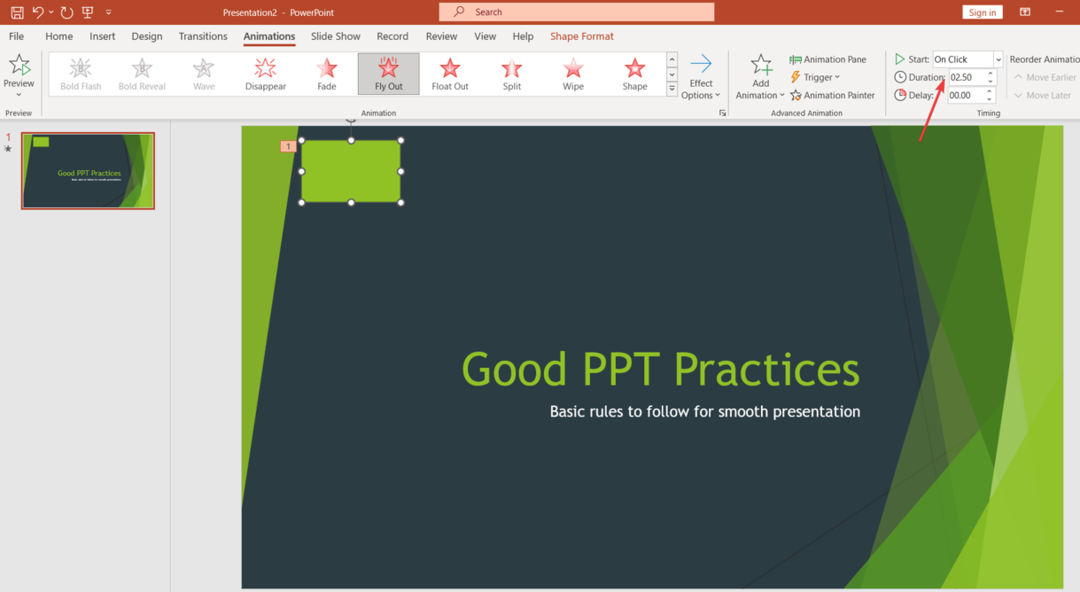
- อยู่เหนือ ระยะเวลา แท็บ คลิก เริ่ม และเลือกคิวเพื่อควบคุมว่าจะเริ่มนับถอยหลังเมื่อใด
ขั้นตอนข้างต้นจะสร้างตัวจับเวลาแบบแท่งในพื้นที่สี่เหลี่ยมและให้คุณปรับแต่งวิธีการทำงาน
คุณสามารถอ่านเกี่ยวกับสิ่งที่ต้องทำหากคุณพบ ไฟล์ PowerPoint เสียหายและไม่สามารถเปิด/บันทึกได้ เกิดข้อผิดพลาดเมื่อเปิดสไลด์ของคุณ
- ไม่สามารถแสดงรูปภาพนี้ใน Word ได้ในขณะนี้ [แก้ไข]
- 6 วิธีในการแก้ไขข้อผิดพลาดการอัปเดต Office 30015-26
- ทำให้ภาพพื้นหลังโปร่งใสใน PowerPoint [2 วิธี]
3. สร้างนาฬิกาจับเวลาถอยหลัง
- เปิดสไลด์ที่คุณต้องการเพิ่มตัวจับเวลา คลิก แทรก แท็บที่แถบด้านบน จากนั้นแตะที่ รูปร่าง จากแถบเครื่องมือ เลือก วงกลม.

- คลิกที่วงกลมและไปที่ รูปแบบรูปร่าง แท็บ จากนั้นเลือก บานหน้าต่างจัดรูปแบบ ในแถบเครื่องมือ
- คลิกที่ เติม และเลือก สีจากนั้นเลือกสีที่คุณต้องการ

- ไปที่ ภาพเคลื่อนไหว แท็บ คลิกที่ เพิ่มแอนิเมชั่น ไอคอนบนบานหน้าต่างด้านขวา จากนั้นเลือก ตัวเลือก ใน ทางเข้า ส่วน.

- คลิกที่ วงกลมกลาง และไปที่ แอนิเมชั่น แท็บ
- บน ภาพเคลื่อนไหว แท็บ ไปที่ เวลา เมนู คลิกที่ ระยะเวลาแล้วพิมพ์เวลาที่คุณต้องการให้ตัวจับเวลานับถอยหลัง

- บน เวลา เมนู คลิก เริ่ม และเลือกคิวเพื่อควบคุมว่าจะเริ่มนับถอยหลังเมื่อใด
นอกจากนี้ คุณอาจสนใจคำแนะนำโดยละเอียดของเราเกี่ยวกับ PowerPoint ไม่เปิดใน Windows 11 และวิธีการแก้ไข
นอกจากนี้ เรายังมีบทความที่ครอบคลุมเกี่ยวกับวิธีการใช้งานอีกด้วย โค้ชผู้นำเสนอของ PowerPoint ในไม่กี่ขั้นตอนง่ายๆ
หากคุณมีคำถามหรือข้อเสนอแนะเพิ่มเติม โปรดส่งคำถามเหล่านี้ในส่วนความคิดเห็น
ยังคงมีปัญหา? แก้ไขด้วยเครื่องมือนี้:
ผู้สนับสนุน
หากคำแนะนำข้างต้นไม่สามารถแก้ปัญหาของคุณได้ พีซีของคุณอาจประสบปัญหา Windows ที่ลึกกว่านั้น เราแนะนำ ดาวน์โหลดเครื่องมือซ่อมแซมพีซีนี้ (ได้รับการจัดอันดับยอดเยี่ยมบน TrustPilot.com) เพื่อจัดการกับปัญหาเหล่านี้ได้อย่างง่ายดาย หลังการติดตั้ง เพียงคลิกที่ เริ่มสแกน ปุ่มแล้วกดบน ซ่อมทั้งหมด.


